

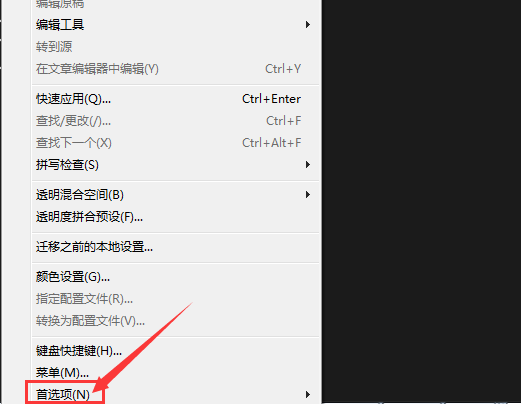
|
本站电脑知识提供应用软件知识,计算机网络软件知识,计算机系统工具知识,电脑配置知识,电脑故障排除和电脑常识大全,帮助您更好的学习电脑!不为别的,只因有共同的爱好,为软件和互联网发展出一分力! 有很多朋友都很喜欢使用InDesign这款软件,那么大家知道InDesign如何设置缩进对齐吗?可能有的朋友还不太了解,下面小编就将InDesign设置缩进对齐的具体步骤分享如下哦。 1.首先,在InDesign中,点击编辑菜单中的首选项按钮 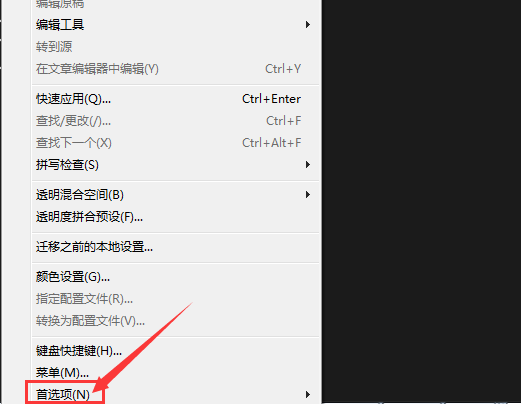
2.然后,打开常规设置面板,找到标点挤压选项 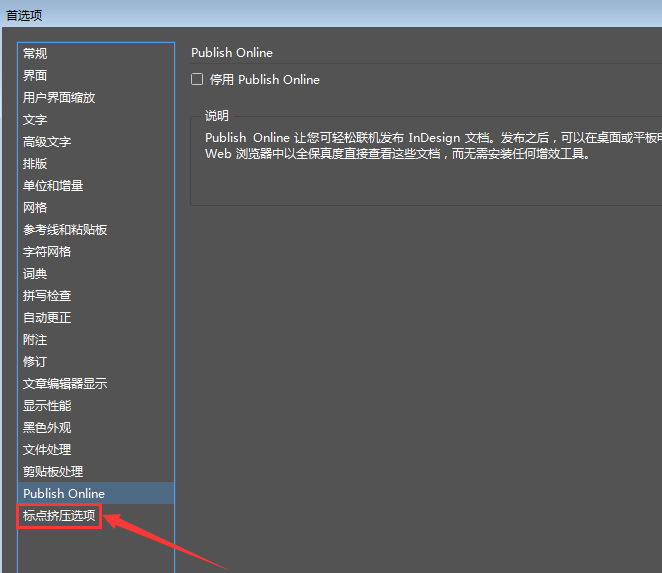
3.最后,鼠标点击勾选缩进1个字宽,行尾句号1个字宽按钮即可 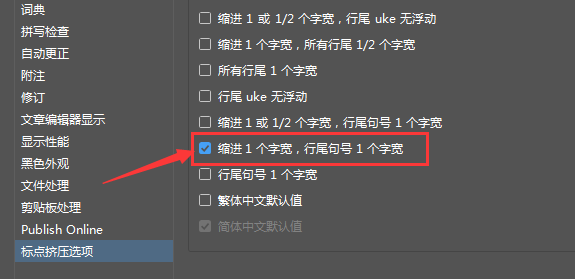
InDesign设置缩进对齐的具体步骤小编就分享到这里了,希望可以帮助到大家哦。 学习教程快速掌握从入门到精通的电脑知识 |
温馨提示:喜欢本站的话,请收藏一下本站!